Microsoft Azure RemoteApp (3)
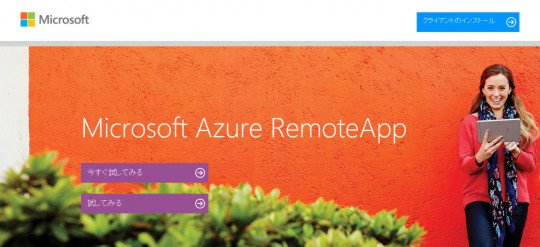
「Microsoft Azure 設定編」です。
さて、クライアントのインストールを行っていきますと、「Microsoft Azure」のログインが求められます。ま、当然アカウントは必要な訳ですが、例えばMicrosoftAzure側で何もして無い時はどうなるでしょう。
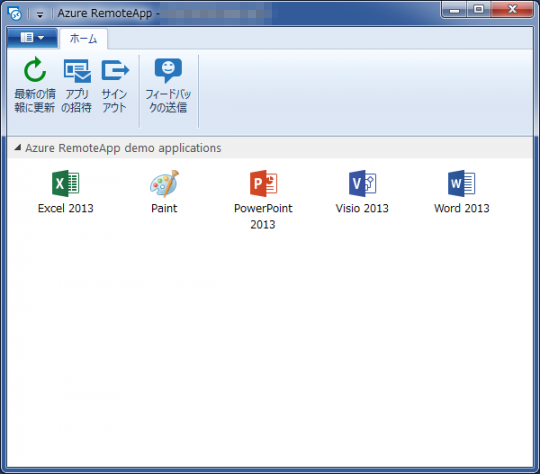
それがコチラです。これ、ログインはしたもののMicrosoftAzure側のRemoteAppの設定は何もしていない状態です。
タイトルに「Azure RemoteApp demo applications」とあります通り、デモですたぶんこれ。「Excel 2013」「Word 2013」「Visio 2013」「PowerPoint 2013」「ペイント」の5つがデモ用に使えるとゆー事ですね。調べると30日間の試用期間だそーです。たっぷり試せますね。
ちなみに、通常はと言いますとMicrosoftAzureの管理画面で以下のように、新規でRemoteAppでコレクションを作成するよーです。Officeが必要であれば「Office 365 ProPlus」を選択したりもできるそーです。利用するにはOffice365のアカウントが必要らしーですけど。
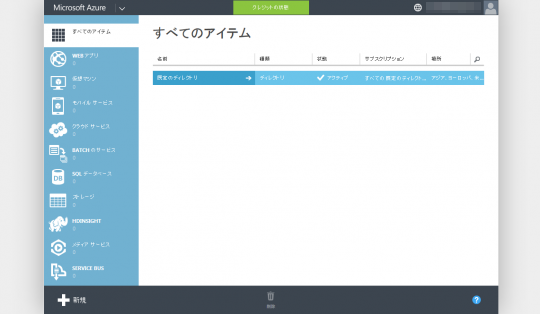
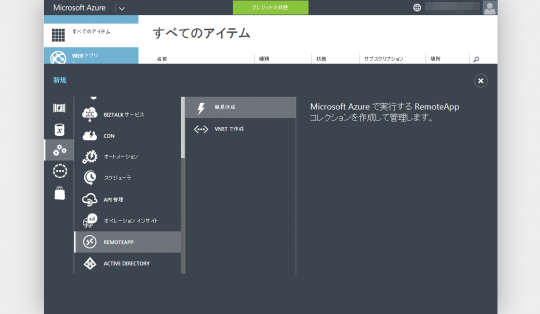
Officeはローカルに入ってるしRemoteAppの真髄はここではないはず、と何かを感じ取り何も入っていないだろう「Windows Server 2012 R2」を選択する事にします。ここで、リージョンはパフォーマンスの良さそうな「日本」を選択するものの、プランの「Basic」と「Standard」に悩む。こちらもパフォーマンスが関係しそうな記述にはなっているものの、とりあえず両方とも作成してみる事にします。
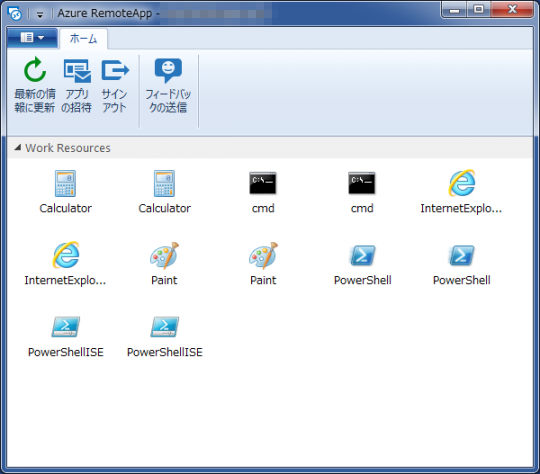
その結果が上によーになりましたと・・・。それぞれアプリが2つづつ出来てしまってますが、どちらがどちらのプランなのか判断出来ず・・・。せめてエクスプローラーみたいに詳細表示みたいな感じが出来れば良かったのに。ま、こんな事をする人もいないかもしれないんですけど、この点は要改善ですかね。
「電卓」「コマンドプロンプト」「IE」「ペイント」「PowerShell」「PowerShell ISE」てので1セットなんですね。
さて、その肝心の使用感は!?
つづく。


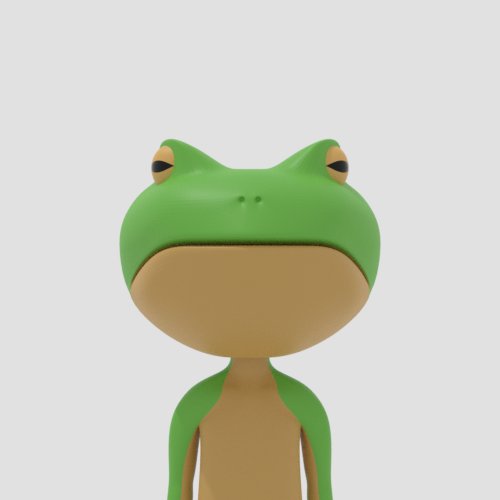
 Verethragna
Verethragna Gungnir
Gungnir Brynhildr
Brynhildr KeroKeyboard
KeroKeyboard